
PDF文書をスキャンした後、色んな原因で方向が間違っておかしくなってしまいます。閲覧や編集しやすいために歪みを補正しなければなりません。しかし、PDFの編集ソフトは多くて、決めるのは難しいですよね。その故に、この記事ではスキャンしたPDFファイルの傾きを直す方法をまとめて紹介したいと思います。
PDF補正ソフト
1Adobe Acrobat
Adobe Acrobatはとても有名なPDF編集ソフトです。PDFの編集、変換、回転などの機能が備われています。もちろん、スキャンしたPDFファイルの傾きを補正することが可能です。
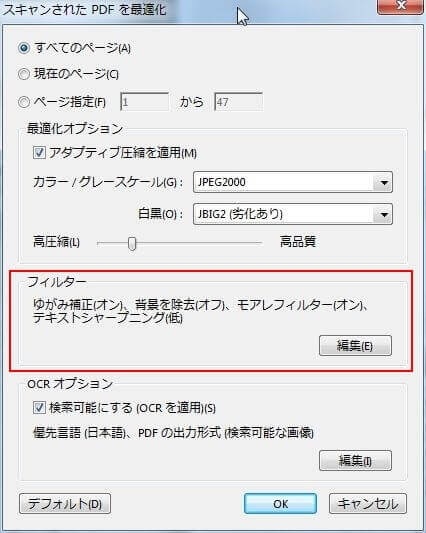
「Adobe Acrobat XI」を利用する場合、「表示」>「一般的なツール」>「スキャンした文書の操作」の順にクリックして、ツールパネルウィンドウで「スキャンされたPDFを最適化」>「ゆがみ補正」をオンにした後で、PDFファイルの歪みが補正されます。
2ChainLP
ChainLPはNO.722が無料で配布しているツールです。PDF電子小説やコミックを自由に編集できます。PDFファイルの圧縮、指定サイズへの変更などの機能を持っています。このPDF傾き補正フリーソフトの使い方はとても簡単です。

PDFコンテンツの傾きを直すには、ChainLPを起動して、PDFファイルをChainLPにドラッグ&ドロップして書き込みます。出力形式を選択し、「ページ補正」にチェックを入れて、右のドロップダウンメニューで「コミックのみ」に選択します。これで歪んだPDFファイルが補正されました。
3ScanSnap Organizer
ScanSnapユーザーなら、付属のScanSnap Organizerを一番お勧めしたいです。PDFファイル及びJPEGファイルを一覧表示、管理できます。ソフト内で補正機能があり、簡単にPDFの傾きを補正できます。傾きの数値を入力して、補正したいページを選択して適用することが可能です。ScanSnapユーザーは無料で利用できます。

4オンラインPDF編集ツール
無料で使えるオンラインPDF編集ツールは、PDFにテキスト、ページ番号、透かし、画像の追加、ページの挿入や抽出、保護、署名、変換、注釈などを行うことができます。PDFを90度、180度回転でき、PDFの角度を変えるフリーソフトとして利用できます。オンラインツールなので、デバイスを問わずに利用できます。

オンラインPDF編集ツールのサイトにアクセスして、「オンラインで編集」ボタンを押します。「ファイルを開く」をクリックして傾いたPDFファイルをインポートします。「ページ」を選択し、右側の「回転」をクリックすれば、ページを回転するウィンドウがポップアップされます。回転の角度、ページ範囲などを設定した後で「OK」を押します。最後に「ファイル」>「名前を付けて保存」の順にクリックして、回転されたPDFを保存します。
ヒント:オンラインPDF編集ツールは「ApowerPDF」というデスクトップ版があります。オフラインでPDFを編集する必要がありましたら、ぜひ利用してみてください。
5iLovePDF
iLovePDFもオンライン無料でPDFの分割、結合、変換、圧縮、保護、回転などの操作ができるツールです。使い方はとても簡単で、誰でも使いこなせます。

スキャンしたPDFの歪みを直すには、iLovePDFの公式サイトを開き、「PDFの回転」を選択します。「PDFファイルを選択」を押して、PDFファイルを書き込みます。「左」または「右」を押して、PDFファイルを90度回転します。その後「PDFの回転」を押して回転が開始します。終わったら「回転したPDFをダウンロード」を押して保存します。
最後に
PDF歪み補正フリーソフトは以上紹介しました。PDFファイルの角度を微調整したいなら、Adobe Acrobat、ChainLP、ScanSnap Organizerを利用してみて下さい。PDFファイルの傾きは90度や180度の場合、オンラインPDF編集ツールとiLovePDFがオススメです。


コメントを書く